Shopify'da Siparişler Nasıl İşlenir?
Yayınlanan: 2023-11-25Çevrimiçi mağazanız çalışır hale geldiğinde satışlar gelmeye başlayacak. Shopify mağazanızı ayarlarken sipariş işleme ve sipariş karşılama ayarlarını keşfetmek çok önemlidir. Shopify, ilk kez e-ticaret yapan işletme sahiplerinin sipariş sürecini ayarlamasını kolaylaştırır, böylece müşterilerin sorunsuz bir ödeme yapması sağlanır. Shopify'da siparişlerin nasıl işleneceği aşağıda açıklanmıştır.
Shopify'da sipariş karşılama nedir?
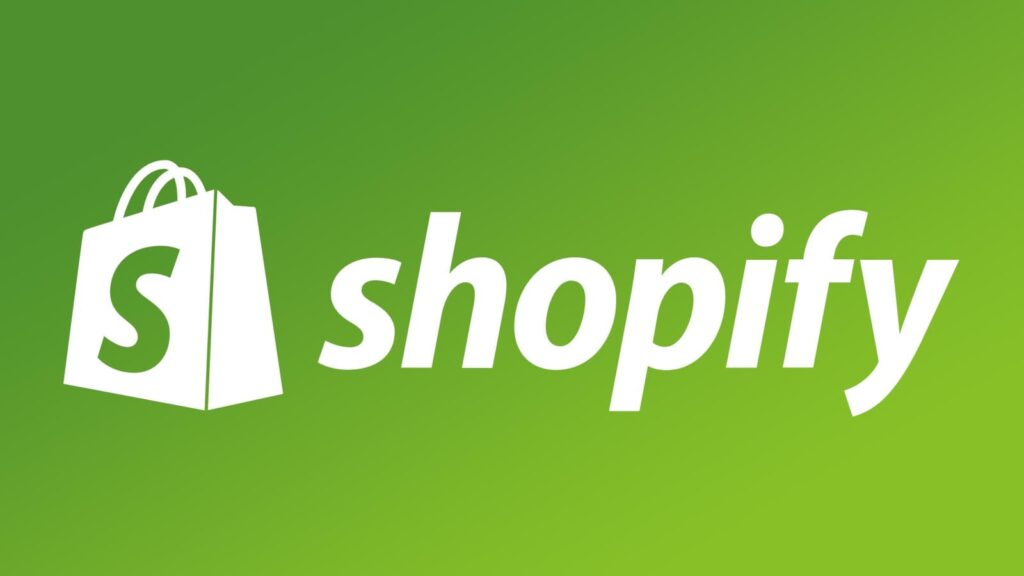
Bir müşteri mağazanızdan sipariş verdiğinde Siparişler sayfasındaki durum ekranı Gönderildi olarak görünecektir. Siparişi tamamladığınızda müşteri, siparişinin yola çıktığını belirten bir e-posta alır. Manuel veya otomatik sipariş işleme veya arşivlemeyi ayarlayabilirsiniz. Shopify yöneticinizin Siparişler sayfası, mağazanızın tüm siparişlerini yönetebileceğiniz yerdir.
Yeni bir sipariş aldığınızda ne olur?
- E-posta yoluyla yeni bir sipariş bildirimi alırsınız
- Shopify'ınızın Siparişler sayfasında yeni sipariş gösterilir
- Müşteri sipariş onayı e-postasını alır
- Sipariş işleme başlıyor
Her çevrimiçi sipariş üç aşamadan geçer. Her aşama Shopify'da farklı eylemler gerektirir. Shopify yöneticinizden her aşama için manuel veya otomatik işlemler ayarlayabilirsiniz. Aşağıda tipik bir sipariş işleme akışının nasıl ilerlediğini gösteren bir tablo yer almaktadır:

Bu eylemleri otomatikleştirmek istiyorsanız Shopify yönetici hesabınızdan şu otomasyon seçeneklerini etkinleştirin:
- Otomatik yakalama ödemesi
- Otomatik sipariş gerçekleştirme
- Otomatik sipariş arşivleme
Shopify siparişini yerine getirme nedir ve neden Shopify'da bir siparişi yerine getirmeniz gerekiyor?
Bir müşteri Shopify mağazanızdan sipariş verdikten sonra ürünün/ürünlerin alıcıya gönderilmesi için siparişi işlemeniz gerekir. Çevrimiçi bir satıcı olarak ürünleri hazırlamanız ve belirtilen adrese teslim etmeniz gerekir. Buna siparişin yerine getirilmesi denir ve süreç şunları içerir:
- Ürünleri dropshipping mağazasından teslim almak
- Ürünlerin kutu veya zarf içerisinde paketlenmesi
- Gönderi etiketinin ambalajın üzerine yerleştirilmesi
- Paketin seçilen taşıyıcıyla gönderilmesi
Shopify'da sipariş karşılama nasıl ayarlanır?
Aşağıdaki adımları uygulayarak Shopify'da gönderim yöntemlerini ayarlayabilirsiniz:
1. Sipariş karşılama yöntemlerinizi seçin
Siparişlerinizi kendi siparişlerinizi yerine getirebilir veya bir üçüncü taraf sipariş karşılama hizmetini kullanabilirsiniz. Mağazanıza bir ürün eklediğinizde, o ürün için belirli bir sipariş karşılama yöntemi seçersiniz. Bununla birlikte, her ürünün kendi sipariş karşılama sırası vardır. Yani bir müşteri stoksuz satışla satılan bir ürünü ve kendi ürününüzü sipariş ettiğinde, stoksuz satış yapan kişi siparişi yerine getirir ve siz de ikinci ürünün siparişini yerine getirirsiniz.
2. Manuel yerine getirme yöntemini seçin
Bir müşteri bir ürün sipariş ettiğinde, siz siparişi manuel olarak işleyene kadar sipariş durumu Gönderilmedi olur. Aşağıdaki durumlar geçerliyse manuel gönderim yöntemini seçin:
- Ürünleriniz sipariş üzerine yapılır
- Ön sipariş ürünleri sunuyorsunuz
- Bazen stoklarınız biterse
- Müşterilere geri ödeme yapmadan kısmi sipariş karşılama olanağı sunuyorsanız
3. Otomatik yerine getirme yöntemini seçin
Otomatik sipariş karşılama yöntemini seçmek, siparişleri işlemek için daha verimli ve sorunsuz bir sistemdir. Müşteri sipariş verdiğinde, parmağınızı bile kıpırdatmanıza gerek kalmadan sipariş otomatik olarak yerine getirilir.
Aşağıdaki durumlarda otomatik yerine getirmeyi seçin:
- Hediye kartları veya indirmeler gibi dijital ürünler satıyorsunuz
- Tüm ürünler için sipariş karşılama hizmetlerini kullanıyorsunuz
Not: Siparişin ödemesi yapıldıktan sonra siparişin yerine getirilmesini talep etmek için artık gönderim hizmetleriyle iletişime geçmenize gerek yoktur. Ödeme yapıldıktan sonra hizmetiniz bir yerine getirme talebi ile bilgilendirilecektir.
4. Ürünlere yerine getirme yöntemleri atayın
Bir ürünü eklemek veya düzenlemek, Envanter alanında stoklanacak bir sipariş karşılama yöntemi seçmek anlamına gelir. Birden fazla mağaza lokasyonunuz olması halinde siparişlerinizi birden fazla lokasyondan karşılayabilirsiniz. Birden fazla ürün için gönderim hizmetini aynı anda düzenlemek amacıyla toplu düzenleyiciyi kullanabilirsiniz.
5. Siparişlerinizi yerine getirin
Gönderim yöntemi kurulumunu tamamladıktan sonra siparişleri göndermeye başlayabilirsiniz. Seçtiğiniz yerine getirme yöntemine bağlı olarak farklı adımları izlemeniz gerekir.
Siparişler otomatik olarak nasıl yerine getirilir?
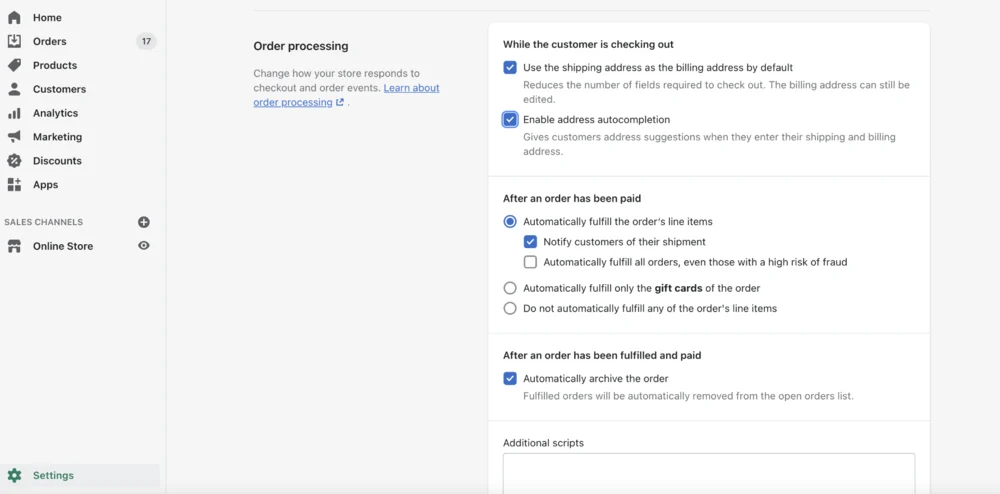
Otomatik sipariş gerçekleştirme, e-Ticaret sahiplerinin siparişleri işleme koymasının en kolay yoludur. Sipariş onayını beklemek dışında hiçbir şey yapmaları gerekmez. Dijital ürün sipariş eden müşterilere bir indirme bağlantısı gönderilir. Siparişin ödenmesinin ardından siparişin yerine getirilmesi başlar. Ancak otomatik gönderim yöntemleri, yerel teslim alma siparişleri için geçerli değildir. Otomatik sipariş gönderimini ayarlamak için şu adımları izleyin:
- Shopify yöneticisi > Ayarlar > Ödeme'den
- Sipariş işleme bölümüne gidin
- Sipariş ödendikten sonra başlığı altında Siparişin satır öğelerini otomatik olarak yerine getir'i seçin.
- Müşterilere, yerine getirilen siparişlerden sonra bir e-posta bildirimi göndermek istiyorsanız Müşterilere gönderilerini e-posta yoluyla bildir'i seçin (İsteğe bağlı)
- Sipariş sahtekarlığı analizini göz ardı etmek istiyorsanız, sahtekarlık riski yüksek olanlar da dahil olmak üzere tüm siparişleri otomatik olarak yerine getir'i seçin (İsteğe bağlı)
- Kaydet'i tıklayın
Siparişler manuel olarak nasıl yerine getirilir?
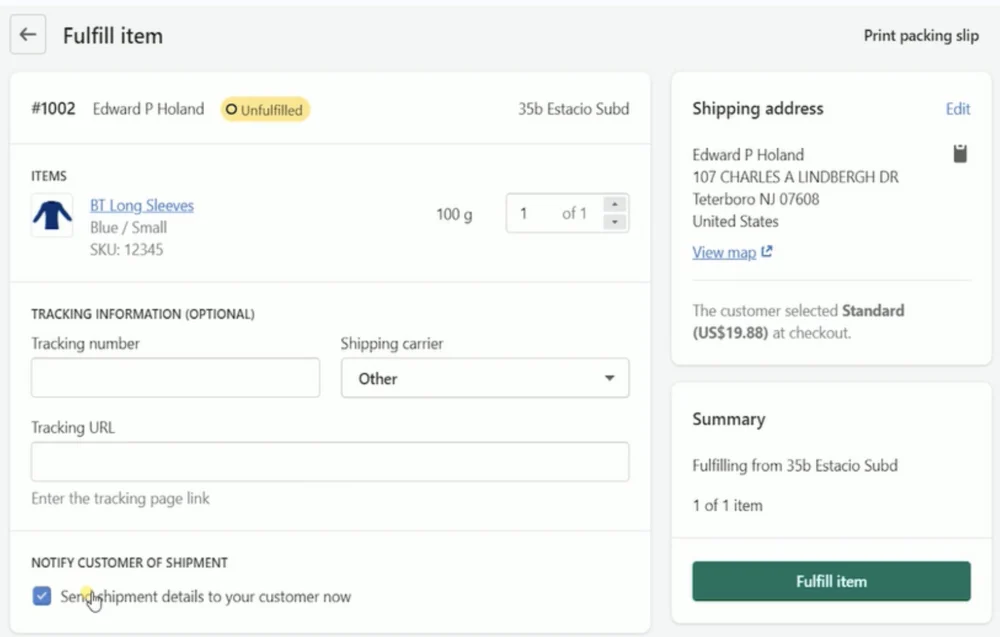
Sipariş gönderiminizi manuel olarak ayarlamak istiyorsanız siparişlerinizi açın ve satır öğelerini gönderin. Tüm siparişleri manuel olarak nasıl göndereceğiniz aşağıda açıklanmıştır.
Manuel sipariş gönderimini ayarlamaya başlamak için Ödeme ayarlarınıza ve ardından Sipariş işleme bölümüne gidin. Siparişin satır öğelerini otomatik olarak gönder seçeneğinin seçili olup olmadığını kontrol edin. Bu adımları takip et:
- Shopify yöneticisinden > Siparişler
- Gerçekleştirilmemiş siparişin sipariş numarasına tıklayın
- Shopify kargo hizmetini kullanıyorsanız ve kargo etiketi satın alıyorsanız Kargo etiketi oluştur'u seçin. Üçüncü taraf bir operatör kullanıyorsanız Öğeleri gönder'i seçin. Gönderim taşıyıcısının takip numarasını girin; Shopify sizin için taşıyıcıyı otomatik olarak seçecektir. Aksi takdirde, Kargo şirketi açılır menüsünden kargo şirketi seçeneğini seçin. Takip URL'sinin müşterinin onayında ve gönderim e-posta bildiriminde görüntülenip görüntülenmediğini kontrol edin.
- Gönderi ayrıntılarını müşterinize şimdi gönder seçeneğini seçerek müşteriye hemen bir e-posta göndermeyi seçebilirsiniz. Bu seçeneği etkinleştirmeden önce müşterinin e-postasının kayıtlı olduğundan emin olun.
- Siparişi Gönderildi olarak işaretlemek için Öğeyi/öğeleri Gönder'i seçin. Shopify Shipping'i kullanıyorsanız kargo hizmetini seçin ve Kargo etiketi satın al'ı seçin. Sipariş ekranı güncellenip siparişin yerine getirilme durumu görüntülenene kadar bekleyin.
Not: Birden fazla konum kullanıyorsanız ve sipariş gönderimi için konumu değiştirmek istiyorsanız gönderim kartındaki kebap menüsünü (…) seçin. Konumu değiştir'i seçin. Ardından kullanmak istediğiniz konumu seçin. Kaydet'i tıklayın. Bu, yerel teslimat veya teslim alma siparişleri için geçerli değildir.

Kısmi bir sipariş manuel olarak nasıl yerine getirilir?
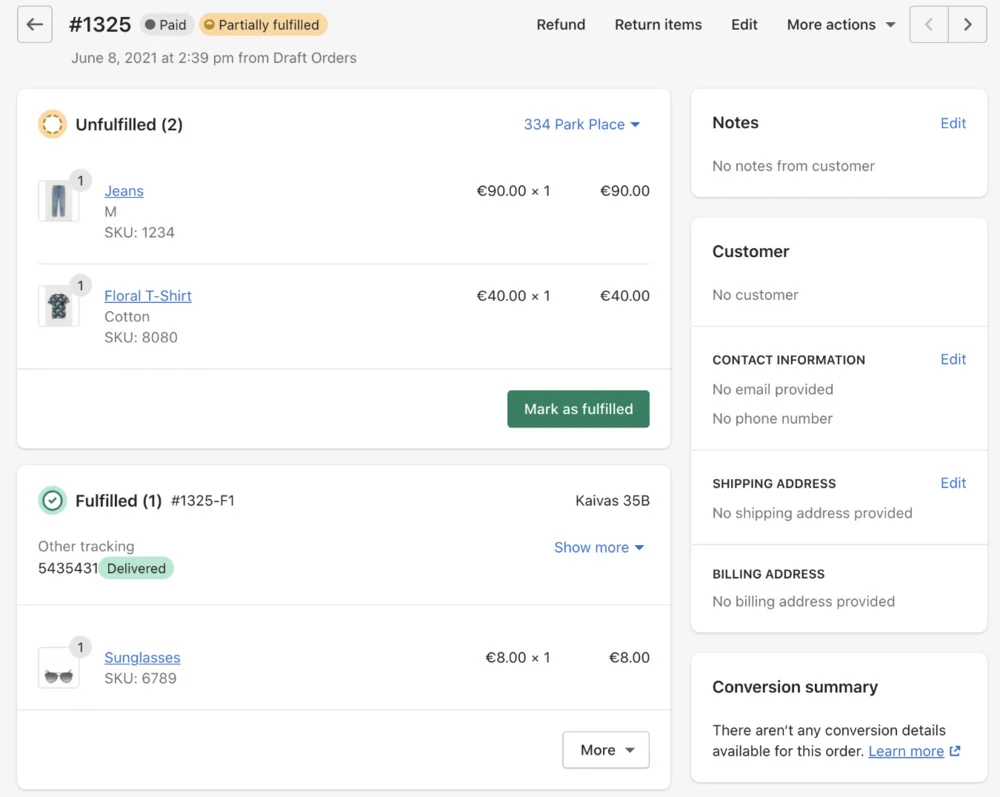
Bir siparişin bir kısmını göndermek istiyorsanız bazı satır öğelerinin kısmi gönderimini tercih edebilirsiniz. Bu, bir ürün için ön sipariş vermeniz gereken veya bazı ürünlerin stokta kalmadığı birden fazla ürüne yönelik siparişler için geçerlidir. Böylece kalan ürünleri beklerken, mevcut ürünleri kısmen müşteriye gönderebilirsiniz.
Shopify Shipping'i kullanıyorsanız:
Manuel sipariş gönderimini ayarlamaya başlamak için Ödeme ayarlarınıza ve ardından Sipariş işleme bölümüne gidin. Siparişin satır öğelerini otomatik olarak gönder seçeneğinin seçili olup olmadığını kontrol edin. Siparişin bir kısmını manuel olarak nasıl karşılayacağınız aşağıda açıklanmıştır:
- Shopify yöneticisinden > Siparişler
- Gerçekleştirilmemiş siparişin numarasına tıklayın
- Siparişe yönelik bir kargo etiketi satın almak için Kargo etiketi oluştur'a tıklayın
- Gönderim sayfası > Öğeler bölümüne gidin, her satır öğesi için gönderilmesini istediğiniz ürün sayısını seçin
- Gönderim hizmeti bölümüne gidin, gönderim yöntemini seçin
- Gönderi ayrıntılarını müşterinize şimdi gönder seçeneğini seçerek müşteriye hemen e-posta göndermeyi seçebilirsiniz. Bu seçeneği etkinleştirmeden önce müşterinin e-postasının kayıtlı olduğundan emin olun.
- Kargo etiketi satın al'ı seçin. Ekran güncellenip siparişin Gönderildi ve Gönderilmedi öğelerini görüntüleyene kadar bekleyin.
Shopify Shipping'i kullanmıyorsanız:
- Shopify yöneticisinden > Siparişler
- Gerçekleştirilmemiş siparişin numarasını seçin
- Öğeleri yerine getir'i seçin
- Gönderim sayfasına ve ardından Öğeler bölümüne gidin, her satır öğesi için gönderilmesini istediğiniz ürün sayısını seçin
- Takip bilgileri bölümüne gidin, kargo sağlayıcının takip numarasını girin. Müşterinin Gönderi onayı ve Gönderi güncelleme e-postalarında takip URL'sinin görüntülenip görüntülenmediğini kontrol edin. Shopify sizin için taşıyıcıyı otomatik olarak seçecektir. Aksi takdirde, Kargo şirketi açılır menüsünden kargo şirketi seçeneğini seçin.
- Gönderi ayrıntılarını müşterinize şimdi gönder seçeneğini seçerek müşteriye hemen e-posta göndermeyi seçebilirsiniz. Bu seçeneği etkinleştirmeden önce müşterinin e-postasının kayıtlı olduğundan emin olun.
- Öğeleri Gönder'i seçin ve ekranın güncellenip güncellenmediğini ve siparişin Gönderildi ve Gönderilmedi öğelerini görüntüleyip görüntülemediğini kontrol edin.
- Sipariş gerçekleştirme ayrıntılarını incelemek veya manuel olarak takip numarası eklemek için Gönderildi bölümüne gidin ve Takip ekle'yi seçin.
Birden fazla konum için siparişler nasıl karşılanır?
Bazı durumlarda ürünler farklı lokasyonlardan olabilir ve müşteriler çeşitli tedarikçilerden birden fazla ürün sipariş edebilir. Birden fazla ürüne ait siparişleri birden fazla lokasyondan ayrı ayrı gerçekleştirebilirsiniz. Siparişleri öncelik sırasına göre yerine getirmek için öncelikleri ayarlayabilirsiniz.
- Shopify yöneticisinden > Siparişler
- Gerçekleştirilmemiş siparişin sipariş numarasını seçin
- Gönderilmeyen bölümü, siparişin tek bir lokasyonun stoğu kullanılarak gönderilebilmesi durumunda siparişteki tüm öğelerin birlikte listelendiğini gösterir. Aksi takdirde, sipariş tek bir lokasyonun stoğu kullanılarak gönderilemiyorsa gönderilmedi bölümü, lokasyona göre listelenen mevcut ürünleri gösterir.
- Shopify Shipping'i kullanıyorsanız ürünleri gönderdiğiniz gönderilmemiş kartta bir kargo etiketi oluşturun. Üçüncü taraf kargo şirketi kullanıyorsanız Öğeleri gönder'i seçin ve kargo sağlayıcının takip numarasını girin. Müşterinin kargo onayı ve kargo güncelleme e-postalarında takip URL'sinin görüntülenip görüntülenmediğini kontrol edin.
- Gönderi ayrıntılarını müşterinize şimdi gönder seçeneğini seçerek müşteriye hemen e-posta göndermeyi seçebilirsiniz. Bu seçeneği etkinleştirmeden önce müşterinin e-postasının kayıtlı olduğundan emin olun.
- Siparişi "gönderildi" olarak işaretlemek için Öğeleri gönder'i seçin. Shopify Shipping için kargo hizmetini ve ardından Kargo etiketi satın al'ı seçin. Sipariş ekranının güncellenip güncellenmediğini ve siparişin yerine getirilme durumunu görüntüleyip görüntülemediğini kontrol edin.
Shopify'da aynı anda birden fazla sipariş nasıl karşılanır?
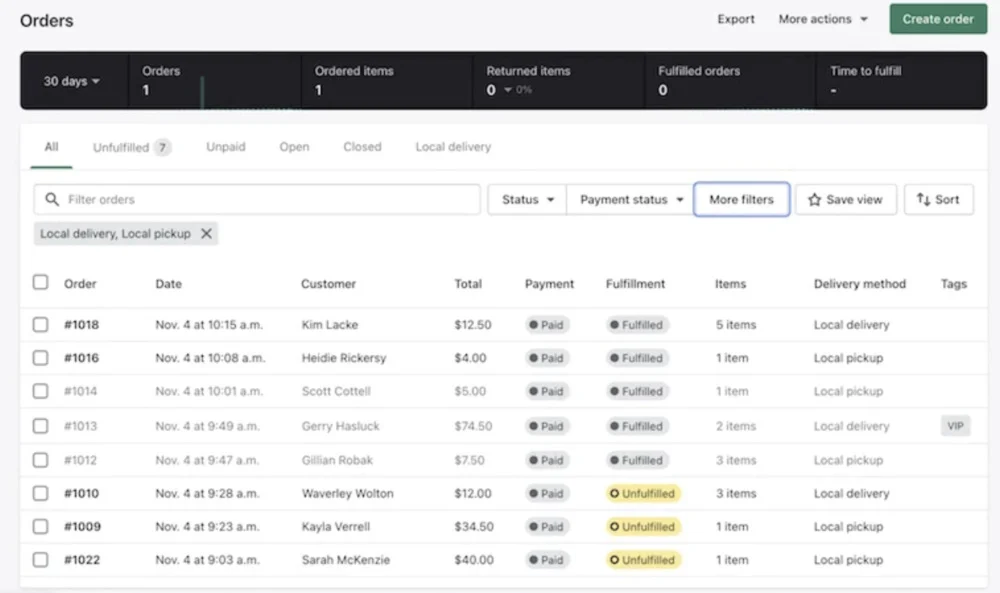
Manuel sipariş gönderimini etkinleştiren mağazalar için Gönderildi Olarak İşaretle düğmesini kullanarak birden fazla siparişi gönderebilirsiniz. İşte nasıl:
- Shopify yöneticisinden > Siparişler
- Gönderilmesi gereken siparişleri görüntülemek için Gönderilmedi sekmesini seçin
- Gönderilmesini istediğiniz siparişleri kutuları işaretleyerek seçin
- Yerine getirildi olarak işaretle'yi seçin
- Gönderi ayrıntılarını müşterinize şimdi gönder seçeneğini seçerek müşteriye hemen e-posta göndermeyi seçebilirsiniz. Bu seçeneği etkinleştirmeden önce müşterinin e-postasının kayıtlı olduğundan emin olun.
- Yerine getirildi olarak işaretle'ye tıklayın
Shopify'da bir siparişin karşılanması nasıl bölünür?
Ürünlerinizin müşterilere daha hızlı teslim edilmesini istiyorsanız sipariş karşılama siparişlerini, satır öğelerini ve miktarlarını bölebilirsiniz. Örneğin bazı ürünler stokta kalmamışsa listeden çıkarıp kalan ürünleri en kısa sürede müşteriye gönderebilirsiniz.
- Shopify yöneticisinden > Siparişler
- Bölmek istediğiniz siparişe tıklayın
- Kebap menüsü (…) butonunu seçin
- Böl'ü tıklayın
- Bölmek istediğiniz miktarı ve öğeleri seçmek için yukarı ve aşağı okları kullanın
Shopify'da sipariş karşılama nasıl birleştirilir?
Çeşitli gönderim emri gruplarını, satır öğelerine ve miktarlarına göre bir konumdan tek bir konumda birleştirebilir veya birleştirebilirsiniz. Bu, nakliye maliyetlerini azaltabilir ve sipariş karşılama süreçlerini basitleştirebilir.
- Shopify yöneticisinden > Siparişler
- Birleştirmek istediğiniz siparişe tıklayın
- Kebap menüsü (…) butonunu seçin
- Birleştir'i tıklayın
- Aynı konumdaki mevcut bir sipariş karşılamayla birleştirmek istediğiniz miktarı ve ürünleri seçmek için yukarı ve aşağı okları kullanın
Shopify'da sipariş karşılama işlemi nasıl yapılır?
Siparişleri yerine getirirken sorun yaşıyorsanız sipariş gönderimini manuel olarak bekletebilirsiniz. Bu, sipariş gerçekleştirme durumunuzu beklemeye alacaktır.
- Shopify yöneticisinden > Siparişler
- Beklemeye almak istediğiniz siparişe tıklayın
- Kebap menüsü (…) butonunu seçin
- Yerine Getirmeyi Beklet'e tıklayın
- Beklemeye almak istediğiniz öğeleri seçin
- Durdurma nedenini seçin
- Yerine getirilmesini beklet'e tıklayın
Shopify'da bir sipariş karşılama nasıl yayınlanır?
Sipariş karşılama sorunlarını çözdükten sonra manuel gönderimi bekletmeyi kaldırabilirsiniz.
- Shopify yöneticisinden > Siparişler
- Serbest bırakmak istediğiniz siparişi seçin
- Serbest bırakmak istediğiniz öğeleri seçin
- Yayının yerine getirilmesine tıklayın
Shopify'da bir gönderimi iptal etme (Otomatik ve manuel gönderimleri iptal etme)
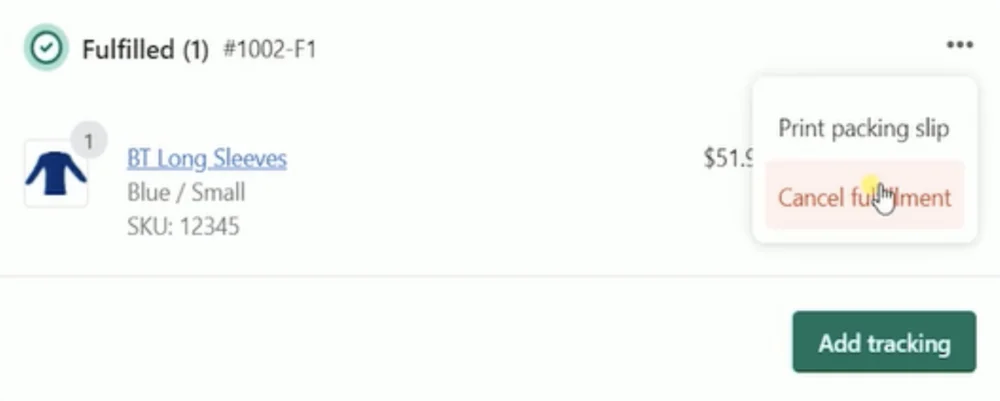
Bir gönderimi iptal etmeden önce satın alınan kargo etiketini geçersiz kılmayı unutmayın. Gönderimi iptal etmek için gönderim hizmetinizle iletişime geçin.
- Shopify yöneticisinden > Siparişler
- Listeden, Gönderim durumu Yerine Getirildi olan bir siparişin numarasına tıklayın
- Yerine Getirmeler bölümünde kebap menüsü (…) butonuna tıklayın
- Yerine getirmeyi iptal et'i seçin
